Vil du lære hvordan du bruker en gruppepolicy til å konfigurere Mozilla Firefox som standard nettleser? I denne opplæringen vil vi vise deg hvordan du oppretter en gruppepolicy for å konfigurere Firefox som standard nettleser av Windows på alle datamaskiner i domenet.
• Windows 2012 R2
• Windows 2016
• Windows 2019
• Windows 10
• Windows 7
Liste over utstyr
Følgende avsnitt presenterer listen over utstyr som brukes til å opprette denne opplæringen.
Som Amazon Associate tjener jeg på kvalifiserende kjøp.
Windows Relatert Tutorial:
På denne siden tilbyr vi rask tilgang til en liste over tutorials knyttet til Windows.
Opplærings-GPO - Konfigurer Firefox som standard nettleser
Opprett en delt mappe.
Dette vil være distribusjonspunktet for den nødvendige XML-konfigurasjonsfilen.

I vårt eksempel ble det opprettet en delt mappe med navnet CONFIGURATION.
Alle domenebrukere og alle domenedatamaskinene ble gitt lesetillatelse over denne mappen.

I vårt eksempel er dette veien for å få tilgang til den delte nettverksressursen.
Opprett en XML-fil med navnet MYCONFIG i notisblokkprogrammet.
I vårt eksempel er dette nettverksbanen for å få tilgang til XML-filen.
Åpne verktøyet for gruppepolicybehandling på domenekontrolleren.

Opprett en ny gruppepolicy.

Skriv inn et navn på den nye gruppepolicyen.

I vårt eksempel ble det nye Gruppepolicyobjektet kalt MY-GPO.
Utvid mappen med navnet Gruppepolicyobjekter i skjermbildet Gruppepolicybehandling.
Høyreklikk det nye gruppepolicyobjektet, og velg alternativet Rediger.

Utvid datamaskinkonfigurasjonsmappen på skjermbildet redigeringsprogram for gruppepolicy, og finn følgende element.
Få tilgang til mappen Filutforsker.
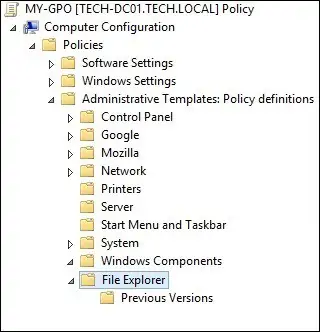
Aktiver alternativet Angi en konfigurasjonsfil for standardtilknytninger.
Angi nettverksbanen til XML-filen.
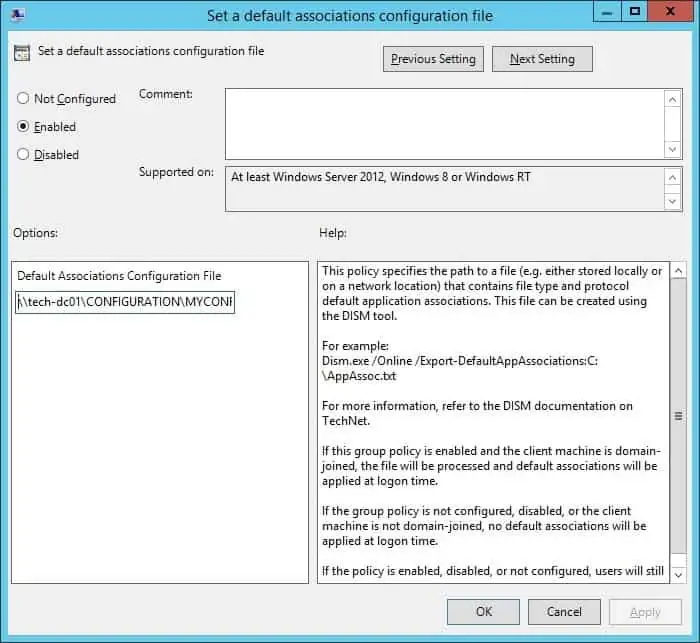
Hvis du vil lagre konfigurasjonen av gruppepolicy, må du lukke redigeringsprogrammet for gruppepolicy.
Gratulerer! Du er ferdig med GPO-opprettelsen.
Opplæring - Bruke gruppepolicyobjektet til å konfigurere Firefox som standard nettleser
I skjermbildet Gruppepolicybehandling må du høyreklikke den ønskede organisasjonsenheten og velge alternativet for å koble et eksisterende gruppepolicyobjekt.

I vårt eksempel skal vi koble gruppepolicyen my-GPO til roten av domenet.

Start en ekstern datamaskin på nytt og bekreft om Mozilla Firefox ble konfigurert som standard nettleser.
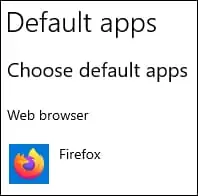
I vårt eksempel ble Mozilla Firefox konfigurert som standard nettleser for Windows ved hjelp av et gruppepolicyobjekt.
